碎片效果,用PS制作仿电影效果的碎片人像
2022-12-25 19:41:37
来源/作者: /
己有:26人学习过
13然后在顶端的找到编辑-定义画笔预设
将这个画笔命名为碎片
然后你会发现你的鼠标已经变成碎片画笔
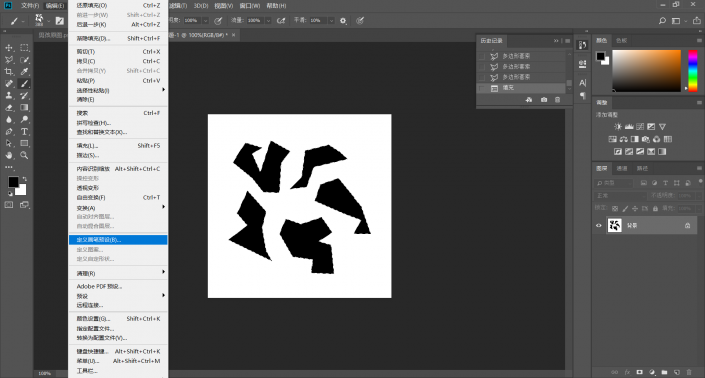
此时可以将这个新的画板关闭
不需要保存
14切回之前的“吹到变形”
点击画笔工具

15
然后为人物图层创建一个蒙板
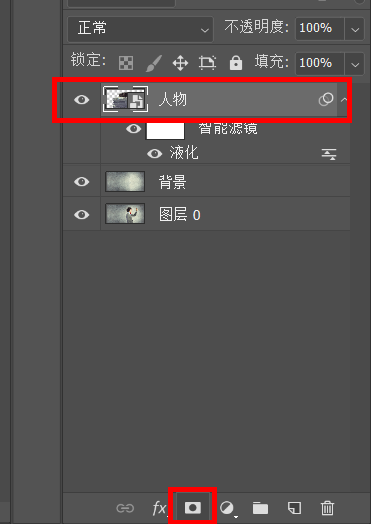
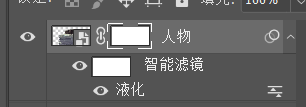
16然后回到画笔工具这里
点击这个图表对我们自己创建的画笔进行设置
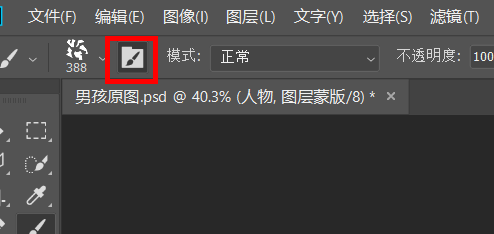
勾选形状动态再点进去进行详细设置
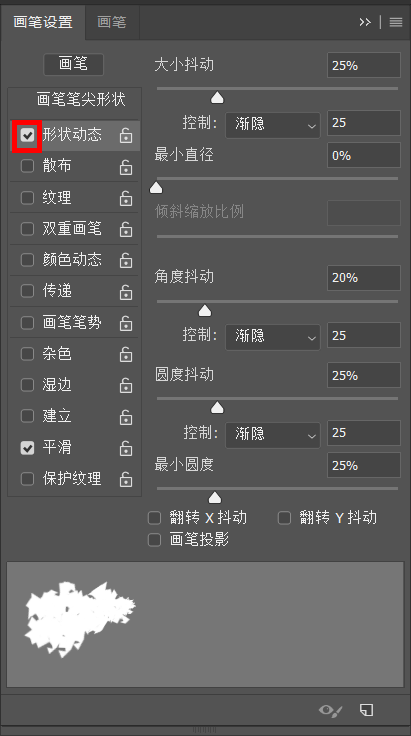
再勾选散布接着还是点进去
按照图示内容设置参数
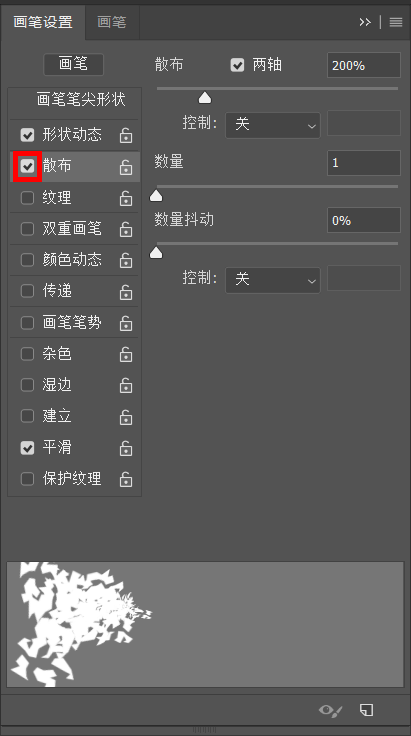
上一篇:二次元效果,教你调出日系动漫色调




























